Tính năng đánh dấu trang của Firefox giúp bạn giảm lãng phí thời gian và công sức tìm kiếm lại. Với mỗi Url được đánh dấu bạn cần nhập từ khóa cho các trang được đánh dấu để thuận tiện cho những lần sử dụng sau.
Việc tạo từ khóa cho trang đánh dấu sẽ giúp bạn duyệt web nhanh hơn rất nhiều. Bạn chỉ việc gõ từ khóa là sẽ xuất hiện ngay trang web mà không cần phải mở Bookmarks (trang đánh dấu). Hãy theo dõi bài viết dưới đây để biết cách làm này nhé.

HƯỚNG DẪN TẠO TỪ KHÓA TRANG ĐÁNH DẤU TRÊN FIREFOX
Bước 1: Mở Bookmarks trên trình duyệt Firefox
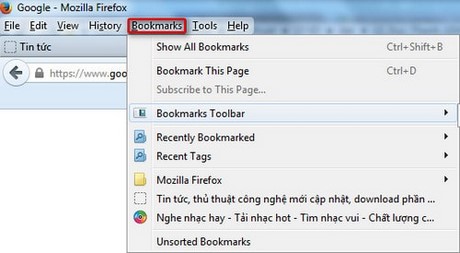
Click chuột phải vào một trang web bất kỳ được đánh dấu trong Bookmark rồi chọn Properties.

Bước 2: Vào mục Keyword (từ khóa) và đánh vào từ khóa mà bạn muốn. Rồi chọn Save để lưu lại.

Bây giờ, bạn hãy gõ vào từ khóa mà bạn vừa sử dụng cho trang mình vừa đánh dấu để xem nó tiện hơn thế nào nhé.
https://thuthuat.taimienphi.vn/tao-tu-khoa-trang-danh-dau-tren-firefox-932n.aspx
Như vậy bài viết trên chúng tôi đã hướng dẫn các bạn cách tạo từ khóa cho trang đánh dấu trên trình duyệt Firefox, việc làm này thuận tiện cho quá trình lướt web trên internet. Ngoài ra, bạn có thể tham khảo các thủ thuật Đưa trang web vào danh sách ưa thích, Thay đổi trang chủ của trình duyệt, ... để sử dụng trình duyệt Firefox hiệu quả hơn.